Users Guide
Table Of Contents
- Dell Command | Configure Versión 3.1 - Guía del usuario
- Introducción
- Dell Command | Configure - Interfaz gráfica del usuario
- Acceso a Dell Command | Configure en el sistema Microsoft Windows
- Acceso a Dell Command | Configure en Linux
- Archivos y carpetas de Dell Command | Configure
- Acceso a la GUI de Dell Command | Configure
- Creación de un paquete del BIOS mediante la GUI
- Opciones de configuración
- Configuración de las contraseñas de instalación, sistema y unidad de disco duro
- Borrado de las contraseñas de instalación, sistema y unidad de disco duro
- Pantalla Protección por contraseña
- Configuración de la opción autoon
- Configuración de la opción bootorder
- Configuración de la opción primarybatterycfg
- Configuración de la opción advbatterychargecfg
- Configuración de la opción peakshiftcfg
- Configuración de la opción keyboardbacklightcolor
- Administración avanzada del sistema
- Validación de la opción del BIOS
- Exportación de la configuración del BIOS
- Configuración del sistema de destino
- Detalles de registro en el Historial de paquete
- Solución de problemas
- La ejecución de Dell Command | Configure muestra mensajes de error
- Ejecución de Dell Command | Configure en un sistema compatible de 32 bits y 64 bits
- Ejecución de Dell Command | Configure en Windows Vista, Windows 7, Windows 8, Windows 8.1 o Windows 10 cuando está habilitado el control de cuentas de usuario
- Ejecución de Dell Command | Configure en Linux
- Activación de TPM
- Ha fallado la ejecución de SCE en Windows Preinstallation Environment (Windows PE)
- Cómo ponerse en contacto con Dell
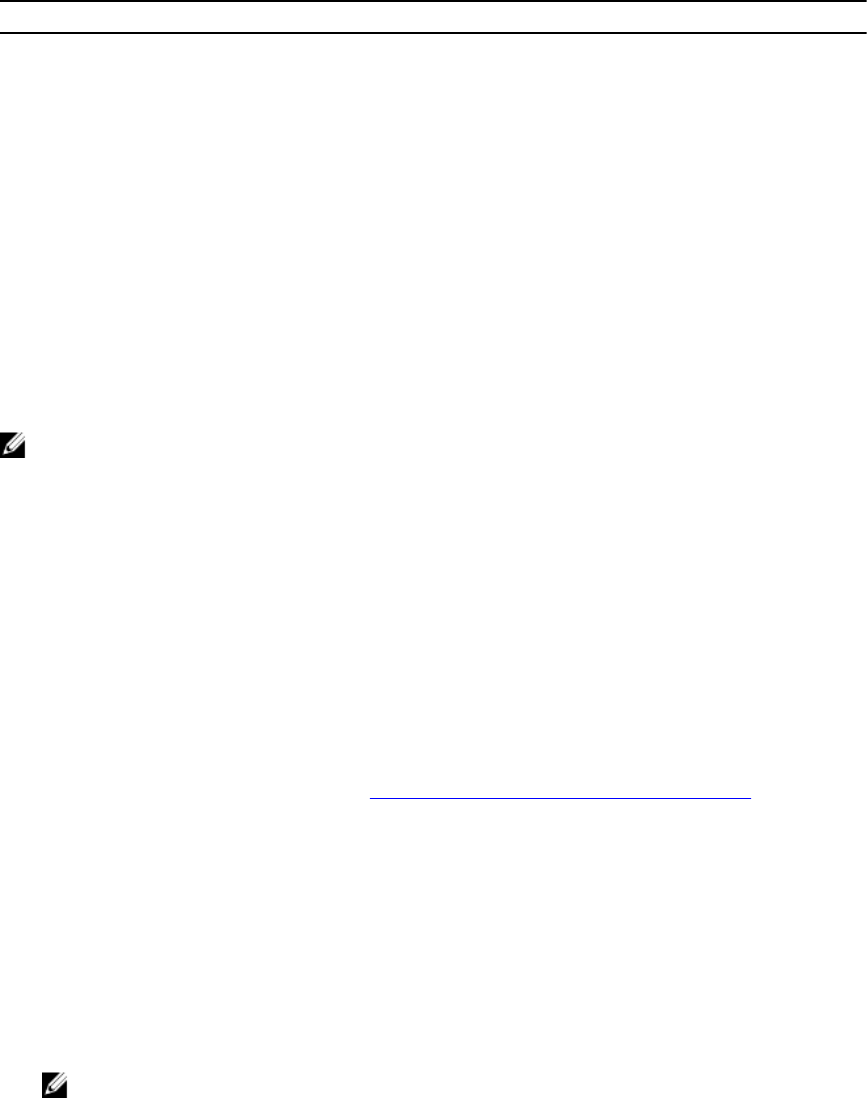
Tabla 1. Archivos y carpetas de Dell Command | Configure
Archivos/carpetas Descripción
Dell Command | Configure
Símbolo del sistema de
Permite el acceso al símbolo del sistema de Dell Command | Configure .
Dell Command | Configure
Asistente de
Permite el acceso a la GUI de Dell Command | Configure .
Dell Command | Configure
WinPE de
Permite el acceso a la secuencia de comandos de Windows PE para crear
una imagen de inicio. Para obtener más detalles, consulte la Dell
Command | Configure Installation Guide (Guía de instalación de Dell
Command I Configure) disponible en dell.com/
dellclientcommandsuitemanuals .
Guía del usuario en línea Proporciona acceso a la documentación de Dell Command | Configure
disponible en dell.com/dellclientcommandsuitemanuals.
Acceso a la GUI de Dell Command | Configure
NOTA: Dell Command | Configure GUI solo se admite en sistemas que ejecutan el sistema
operativo Windows.
Para acceder a la GUI, haga clic en Inicio → Todos los programas → Dell → Command Configure →
Asistente de Dell Command | Configure o haga doble clic en el Asistente de Dell Command | Configure
en el escritorio.
Creación de un paquete del BIOS mediante la GUI
Mediante la GUI de Dell Command | Configure puede crear un paquete del BIOS que contenga una
configuración válida para aplicar a sistemas cliente de destino.
Para crear un paquete del BIOS:
1. Acceda al Asistente de configuración.
Para obtener más información, consulte Acceso a la GUI de Dell Command | Configure.
Se muestra la pantalla Crear paquete multiplataforma con las siguientes opciones de configuración.
• Crear paquete multiplataforma: haga clic para ver la configuración del BIOS compatible en
todos los sistemas cliente posibles. Configurar, validar y exportar la configuración como archivo
INI, CCTK, EXE, secuencia de comandos de shell o HTML.
• Crear paquete del sistema local: haga clic en para ver la configuración del BIOS del sistema host.
Configurar, validar y exportar la configuración como archivo INI, CCTK, EXE o HTML. El archivo
muestra las opciones BIOS compatibles y no compatibles con el sistema.
• Abra un paquete guardado: haga clic para importar un archivo de configuración guardado.
Configurar, validar y exportar la configuración como archivo INI, CCTK, EXE, secuencia de
comandos de shell o HTML.
NOTA: Para abrir un paquete guardado, haga clic en Abrir un paquete guardado, vaya a la
ubicación del archivo y, a continuación, haga clic en Abrir.
2. Haga clic en la opción necesaria.
9










